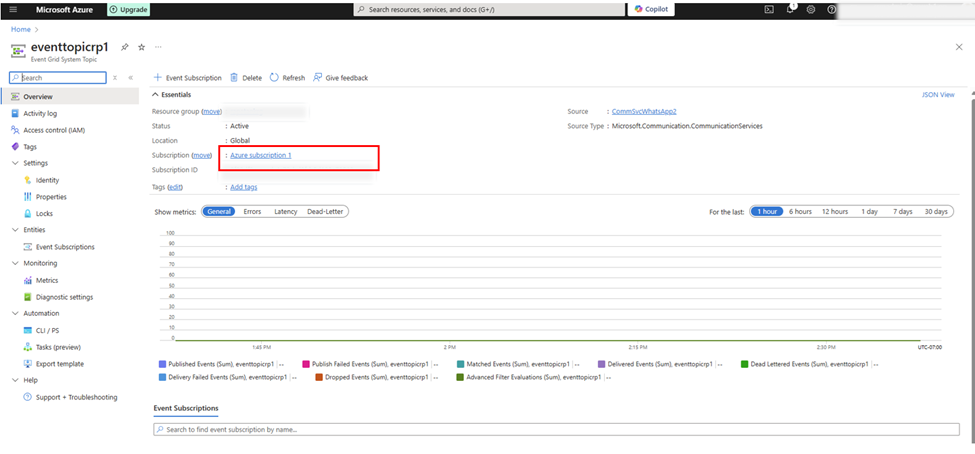Impostare le chiamate in arrivo, la registrazione chiamate e i servizi SMS
Servizi di comunicazione di Azure si integra con Griglia eventi di Azure per inviare notifiche di eventi in tempo reale per eventi di chat, telefonia, SMS, video ed eventi di chiamate vocali. A sua volta, Azure Event griglia utilizza le sottoscrizioni di eventi per instradare i messaggi di evento ai sottoscrittori.
Per abilitare la registrazione delle chiamate e i servizi SMS, devi prima configurare le applicazioni in modo che ascoltino gli eventi di Servizi di comunicazione di Azure tramite la registrazione Argomenti del sistema Griglia di eventi. Esegui quindi la sottoscrizione alla chiamata in arrivo, alla registrazione chiamata o agli eventi SMS specifici creando abbonamenti a Griglia di eventi nel portale di Azure.
Importante
- Devi essere il proprietario della registrazione dell'app per creare abbonamenti all'evento griglia.
- È possibile impostare un solo webhook endpoint alla volta utilizzando la seguente procedura. Per abilitare i servizi di chiamate in arrivo, SMS e registrazione delle chiamate, è necessario ripetere la procedura per impostare il webhook endpoint per ciascuno di questi servizi.
- È necessario creare un nuovo abbonamento all'evento per ogni tipo di evento. Non aggiornare un abbonamento a un evento esistente modificando il tipo di evento.
- Quando connetti la tua sottoscrizione all'evento, devi usare lo stesso ID applicazione (client) e ID tenant (directory) per la registrazione dell'app di quando ti sei connesso per la prima volta alla tua risorsa di Azure. Per ottenere gli ID dell'app e del tenant dell'evento griglia, vai a Ottieni ID dell'applicazione e del tenant dal Power Apps portale.
Crea un evento griglia argomento di sistema
Apri il servizio Argomenti del sistema griglia di eventi nel portale di Azure.
Crea un nuovo evento griglia argomento di sistema, e poi nella scheda Informazioni di base , aggiungi le seguenti informazioni:
argomento Tipo: Servizi di comunicazione di Azure
Abbonamento: Seleziona il tuo abbonamento.
Gruppo di risorse: Seleziona il gruppo di risorse in cui si trova la risorsa Servizi di comunicazione di Azure.
Risorsa: Seleziona la risorsa di Servizi di comunicazione di Azure che si desidera Connetti in Dynamics 365 servizio clienti.
Specificare il Nome nella sezione Dettagli argomento di sistema .
Per ulteriori informazioni, consulta la pagina Crea e distribuisci un evento griglia argomento di sistema.
Nella pagina Argomento di sistema griglia di eventi, seleziona il collegamento Sottoscrizione.
Nella pagina di sottoscrizione delle risorse, Seleziona Impostazioni>Provider di risorse, quindi verificare se il provider Microsoft.EventGrid è elencato come Registrato. Se la griglia eventi non è registrata, seleziona il record e quindi seleziona Registra di nuovo per registrarla.
Imposta il webhook delle chiamate in arrivo
Apri la risorsa nel portale di Azure. Seleziona Eventi e quindi seleziona Sottoscrizione evento.
Nella scheda Informazioni di base , inserisci i seguenti dettagli:
Nome: immettere un nome per l'abbonamento all'evento di registrazione.
Schema evento: Seleziona Event griglia Schema nell'elenco.
argomento Tipi: Seleziona Servizi di comunicazione di Azure nell'elenco.
Abbonamento: Seleziona il tuo abbonamento nell'elenco.
Gruppo di risorse: Seleziona il gruppo di risorse.
Risorsa: Seleziona la risorsa.
argomento di sistema Nome: questo campo viene compilato automaticamente con il nome argomento di sistema che hai creato. Tuttavia, se vedi più valori, seleziona il nome dell'argomento del sistema specifico dall'elenco.
Filtra per tipi di evento: puoi filtrare gli eventi per la registrazione delle chiamate, le chiamate in arrivo o i servizi SMS.
- Per filtrare i tipi di evento per i servizi di chiamata, Seleziona Chiamata in arrivo nell'elenco.
endpoint Digita: Seleziona Web Hook nell'elenco.
endpoint: Seleziona Seleziona e endpoint, quindi inserisci la chiamata in arrivo, webhook endpoint da Interfaccia di amministrazione di Customer Service o contact center interfaccia di amministrazione. Vai a Canali>Numeri di telefono>Avanzate>Gestisci Servizi di comunicazione di Azure per ottenere i seguenti endpoint webhook:
Seleziona la scheda Funzionalità aggiuntive . Seleziona la casella di controllo Usa Microsoft Entra autenticazione , quindi inserisci i seguenti dettagli. Per ulteriori informazioni su questi valori, consultare la sezione Ottieni ID applicazione e tenant dal Power Apps portale di questo articolo.
- Microsoft Entra ID tenant: immetti l'ID tenant (directory) della tua risorsa di Azure.
- Microsoft Entra ID applicazione o URI: immetti l'ID applicazione (client) della tua risorsa di Azure.
Seleziona Crea per reare l'endpoint di sottoscrizione evento per la registrazione.
La sincronizzazione può richiedere fino a 15 minuti. Tuttavia, se ricevi un errore del tipo "Handshake di convalida webhook non riuscito", riprova questo passaggio dopo alcuni minuti.
Imposta il webhook di registrazione delle chiamate
Seguire i passaggi in Impostazione del webhook Chiamate in arrivo, ma nel filtro per tipo di evento, Seleziona Seleziona Stato file di registrazione aggiornato nell'elenco.
Per endpoint Digita, Seleziona Web Hook nell'elenco.
Per endpoint, Seleziona Seleziona an endpoint, quindi inserisci il webhook di registrazione endpoint da Interfaccia di amministrazione di Customer Service o contact center interfaccia di amministrazione. Vai a Canali>Numeri di telefono>Avanzate>Gestisci servizi di comunicazione di Azure>Registrazione webhook endpoint.
Seleziona la scheda Funzionalità aggiuntive . Seleziona la casella di controllo Usa Microsoft Entra autenticazione, quindi inserisci i seguenti dettagli. Per informazioni su questi valori, vai alla sezione Ottieni ID app e tenant evento griglia dal Power Apps portale .
- Microsoft Entra ID tenant: immetti l'ID tenant (directory) della tua risorsa di Azure.
- Microsoft Entra ID applicazione o URL: immetti l'ID applicazione (client) della tua risorsa di Azure.
Seleziona Crea per reare l'endpoint di sottoscrizione evento per la registrazione.
La sincronizzazione può richiedere fino a 15 minuti. Se ricevi un errore del tipo "Webhook validation handshake failed", riprova questo passaggio dopo alcuni minuti.
Imposta webhook SMS
Seguire i passaggi nella sezione Imposta il webhook Chiamate in arrivo , ma nel filtro per tipo di evento, Seleziona SMS ricevuto e Rapporto di recapito SMS ricevuto nell'elenco.
Per endpoint Digita, Seleziona Web Hook nell'elenco.
Per endpoint, Seleziona Seleziona an endpoint, quindi inserisci il webhook di registrazione endpoint da contact center interfaccia di amministrazione o Interfaccia di amministrazione di Customer Service. Vai a Canali>Numeri di telefono>Avanzate>Gestisci servizi di comunicazione di Azure>Webhook SMS endpoint.
Seleziona la scheda Funzionalità aggiuntive . Seleziona la casella di controllo Usa Microsoft Entra autenticazione, quindi inserisci i seguenti dettagli. Per informazioni su questi valori, vai alla sezione Ottieni ID app e tenant dell'evento griglia dalla Power Apps portale .
- Microsoft Entra ID tenant: immetti l'ID tenant (directory) della tua risorsa di Azure.
- Microsoft Entra ID applicazione o URL: immetti l'ID applicazione (client) della tua risorsa di Azure.
Seleziona Crea per reare l'endpoint di sottoscrizione evento per la registrazione.
La sincronizzazione può richiedere fino a 15 minuti. Se ricevi un errore del tipo "Webhook validation handshake failed", riprova questo passaggio dopo alcuni minuti.
Ricollegare la risorsa di Azure dallo stack vocale esistente allo stack vocale migliorato
Se stai migrando dallo stack vocale esistente allo stack vocale avanzato, usa il seguente Video per assicurarti che il tuo evento griglia sia configurato correttamente per le chiamate in arrivo e la registrazione.
Ottieni l'evento griglia app e gli ID tenant dal Power Apps portale
Nota
Utilizza questo metodo solo se riscontri problemi nell'ottenere gli ID dal Power Apps Portale. Per ottenere gli ID dal portale di Azure, cercare "registrazioni app" e individuare la registrazione per la risorsa Azure Communication Services connessa. Copiare l'ID applicazione (client) per compilare la casella ID app evento griglia e l'ID directory (tenant) per compilare la casella ID tenant evento griglia.
Apri il portale Power Apps e seleziona il tuo ambiente.
Nella mappa del sito, seleziona Dataverse>Tabelle>Tutte.
Cerca la tabella Voce di impostazione provider di comunicazione e aprila.
Nella sezione Dati e colonne di voci di impostazione del provider delle comunicazioni, visualizza i campi EventGridAppID e EventGripAppTenantID nella colonna Chiave e annota i valori degli ID corrispondenti dalla colonna Valori.